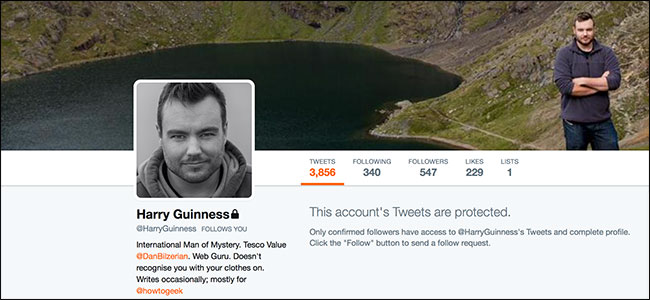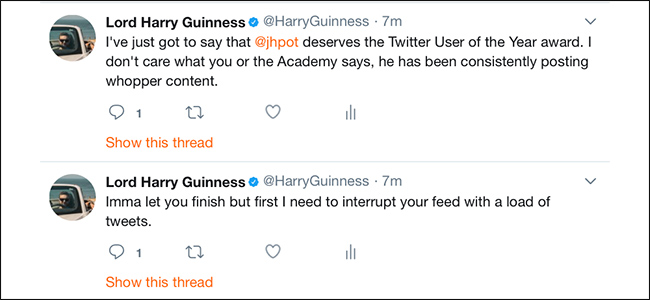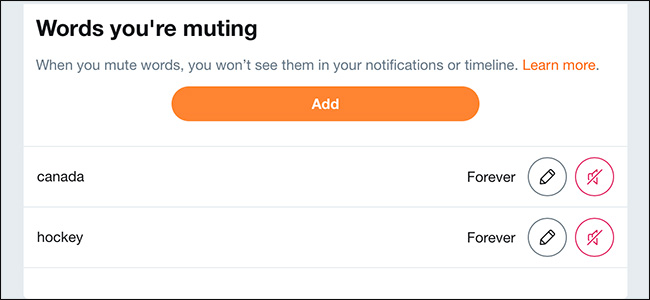לטוויטר יש תכונה סימניות חדשה המאפשרת לך לשמור ציוצים באופן פרטי להמשך. אם השתמשת בתכונה 'אהבתי' כדרך לעקיפת הדרך לשמירת ציוצים, וזו הסיבה שכדאי להתחיל לסמן סימניות.
מדוע לעבור מליכון לסימניות?
במהלך השנים האחרונות, טוויטר לאט לאטשינה את התנהגות כפתור ה- Like (שכונה בעבר מועדף). פעם זו הייתה דרך להפגין הערכה לתפקיד. זו הייתה גם דרך לעקיפת הדרך לשמירת ציוצים ולמיכון משימות באמצעות שירותים כמו IFTTT.
כעת משתמשים בתכונה 'אהבתי' באופן די ציבורי, ו-זה מנוע במנוע ההמלצות של טוויטר. כשמישהו במעגל שלך אוהב את הציוץ של מישהו אחר, הוא מופיע בעדכון שלך. טוויטר אפילו ישלח הודעה לעוקבים שלך על ציוצים שאהבת.
אם אהבת ציוצים אך ורק כדי לשמור אותם למועד מאוחר יותר, זה כנראה לא מה שאתה רוצה שיקרה.
תצטרך להתחיל לבצע סימניות בטוויטר עכשיו. הסימניה מתבצעת באופן פרטי, והנתונים לא משתפים עם אף אחד. קטע נפרד עבור סימניות בטוויטר מכיל את כל הציוצים הסימניים שלך. כך פועלת תכונת סימניות הטוויטר באפליקציה לנייד ובאתר.
קשורים: כיצד להפוך את האפליקציות המועדפות עליך לאוטומטיות באמצעות IFTTT
כיצד לבצע סימניות לציוצים באפליקציה לנייד
כשאתה גולש בעדכון הטוויטר שלך ואתה נתקל בציוץ או קישור שאתה רוצה לשמור למועד מאוחר יותר, לחץ על כפתור "שתף". אתה יכול לעשות את אותו הדבר גם מהתצוגה המורחבת של הציוץ.
הערה: התמונה למטה ממחישה את סמל השיתוף של iPhone ו- iPad. הכפתור במכשירי אנדרואיד נראה כמו שלוש נקודות מחוברות זה לזה.
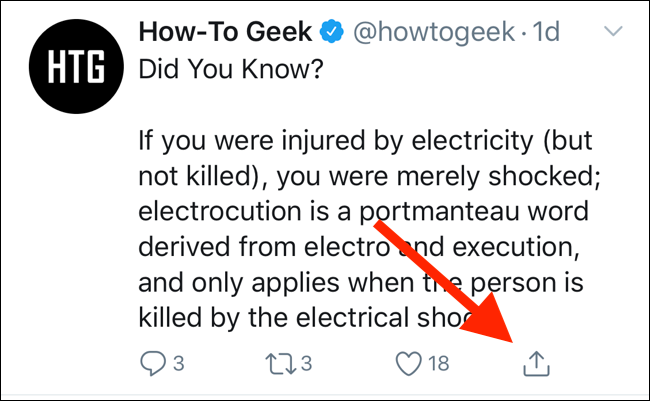
מהקופץ, הקש על "הוסף ציוץ לסימניות."
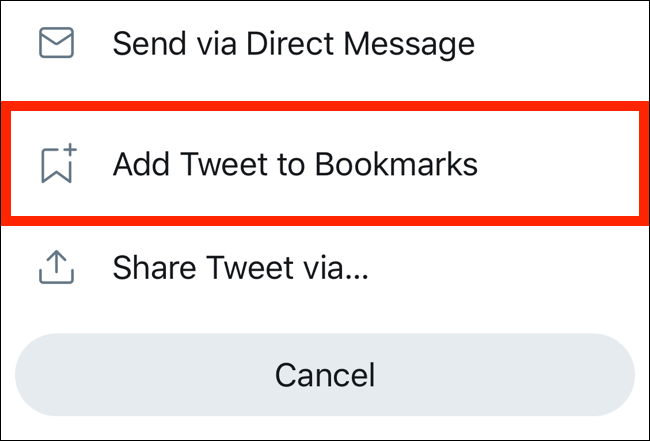
הציוץ כבר סימניה.
בואו ונמצא את זה בקטע הסימניות של טוויטר. עבור למסך הבית של אפליקציית הטוויטר והקש על סמל ה"פרופיל "בפינה השמאלית העליונה (או החלק פנימה מהקצה השמאלי של המסך).

מכאן, הקש על "סימניות".
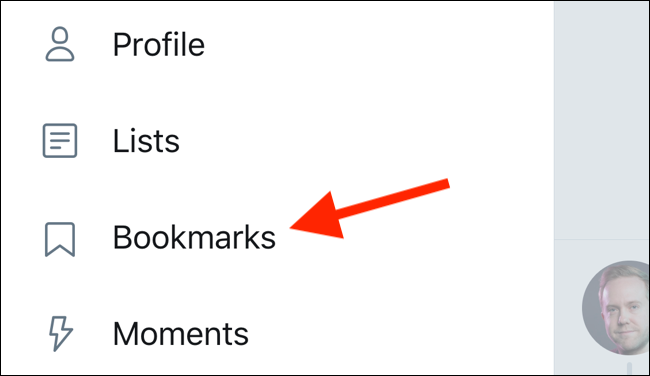
כל הציוצים השמורים שלך יופיעו כאן. הציוץ האחרון שסומן בסימניות יהיה בראש. הציוץ יכלול את כל המדיות המצורפות. אתה יכול להקיש עליו כדי להרחיב את הציוץ ולהציג את התשובות.

אם ברצונך להסיר ציוץ מסימניות, הקש על כפתור "שתף" ובחר "הסר מסימניות."
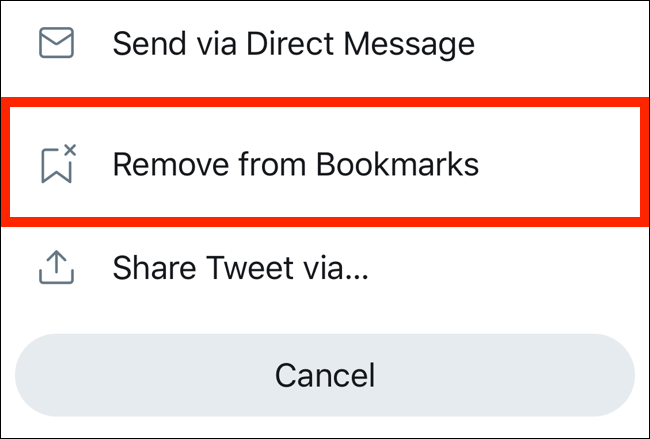
כיצד לבצע סימניות לציוצים באתר הטוויטר
התהליך דומה באתר טוויטר שאפשר לגשת אליו מכל דפדפן אינטרנט במחשב או נייד. פתח את אתר הטוויטר ומצא את הציוץ שאתה רוצה לסימניה.
לחץ על כפתור "שתף" בתחתית הציוץ.
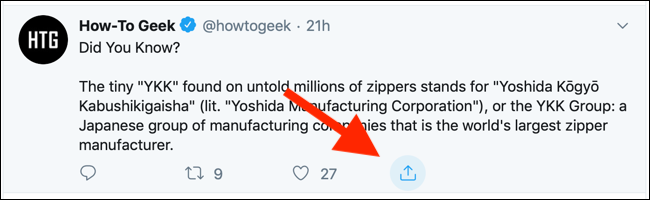
מהתפריט, לחץ על "הוסף ציוץ לסימניות." הציוץ יסומן בסימניות.
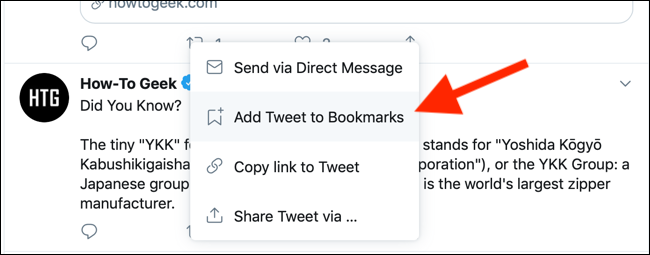
הרבה יותר קל למצוא את קטע הסימניותאתר שולחן העבודה. תראה לחצן סימניות בסרגל הצד. (אם אתה משתמש במחשב נייד או בתצוגה קטנה יותר והסרגל הצד במצב קומפקטי, תראה רק סמל סימניה.)
לחץ על כפתור "סימניות" בסרגל הצד כדי לפתוח את הציוצים שלך עם סימניות.
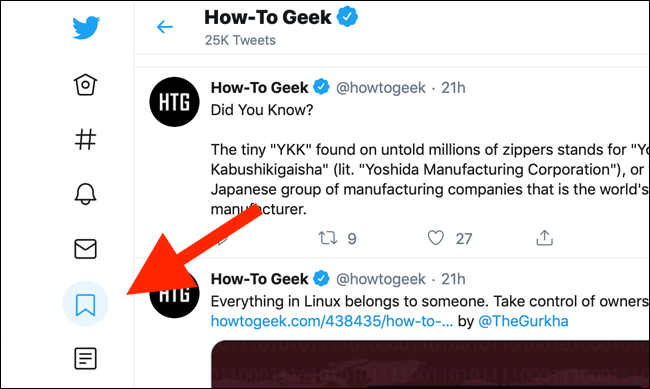
כעת תוכל לגלוש בכל הציוצים השמורים שלך.

אם ברצונך להסיר ציוץ מרשימת הסימניות, לחץ על כפתור "שתף" ובחר "הסר ציוץ מסימניות."

עכשיו כשאתה יודע להשתמש בסימניות בטוויטר כדי לשמור ציוצים למועד מאוחר יותר, נסה ליצור רשימות טוויטר כדי לחתוך את הרעש ולהקטין את העומס בעדכון הטוויטר שלך.
קשורים: כיצד לגזור את הרעש באמצעות רשימות טוויטר